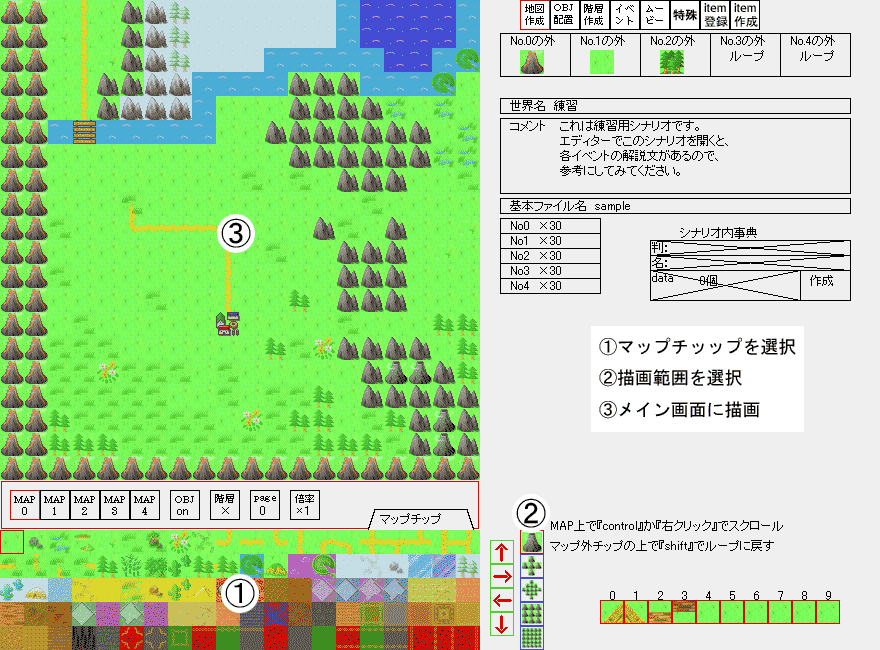ここではフィールドやダンジョン、町などの、マップの作成について説明します。
基本操作 
フィールドや町などのマップを作成する場合は、メイン画面下に並んでいるマップチップを選択後、メイン画面を直接クリックすることで、マップの描画ができます。
具体的な使い方については、右の画面を拡大表示してみて下さい。
- マップチップの種類選択
マップチップが並んでいるすぐ右隣にある↑←→↓の矢印を選べば、他の種類のマップチップが選択できます。 - 特殊地形とコピー&ペースト
種類選択の←→の矢印を選ぶことで、特殊地形のマップチップの描画及びコピー&ペーストが出来ます。
- 【 基本 】
 初期状態で選択できるマップチップのことです。
初期状態で選択できるマップチップのことです。
地形の種類によって進入の可否*1が変化します。 - 【トンガリ】
 下向きの尖った形状の地形を組み合わせ描画します。
下向きの尖った形状の地形を組み合わせ描画します。
設定した下部分の地形の種類によって進入の可否が変化します。 - 【ナナメ 】
 対角線斜めに別々の地形を組み合わせて描画します。
対角線斜めに別々の地形を組み合わせて描画します。
設定した斜め下部分の地形の種類によって進入の可否が変化します。 - 【テスリ 】
 上下2分割に別々の地形を組み合わせて描画します。
上下2分割に別々の地形を組み合わせて描画します。
この地形はどのような組み合わせでも進入不可能です。 - 【カベギワ】
 上下2分割に別々の地形を組み合わせて描画します。
上下2分割に別々の地形を組み合わせて描画します。
設定した下部分の地形の種類によって進入の可否が変化します。
前述の【テスリ】の逆配置バージョンにあたります。 - 【コピペ】
描画したマップの範囲を指定してコピー&貼り付けが出来ます。
詳細に付いてはコピー&ペーストの方法を参照にして下さい。- 特殊地形の組み合わせによる進入の可否について
特殊地形によって作成された地形は、下部分の地形が進入可能であれば、プレイヤーが歩くことが出来ます。
但し、イベントやOBJ配置による進入優先度の影響によって、進入の可否が変わる場合があります。
- 特殊地形の組み合わせによる進入の可否について
特殊地形の選択方法 

特殊地形は2種類の基本マップチップの組み合わせから出来ています。
組み合わせを選ぶ時は、下部に表示されている2つの基本マップチップを選ぶことで、上部の組み合わせが変化します。
この特殊地形は、各形状*2によって、選択できる基本マップチップが違います。
コピー&ペースト(貼り付け)の方法 
とりあえず覚書
- 使ってみれば割と何とかなるはず
- マップ描画領域をはみ出すとコピペが機能しなくなるので注意
- 階層とOBJもコピペできます
- これ使ってるとアンドゥが欲しくなるけど、贅沢いっちゃダメ
地図の外の設定 

メイン画面の右側上部にある、5つの枠内の設定を変えることで、各MAPの地図外の部分の状態を変えることが出来ます。
※地図外の部分とは、マップサイズの変更を行った際、設定したそのサイズより外の場所のことを言います。
設定したいMAPチップを選択して枠内をクリックすると、そのMAPチップが設定されます。
シフトを押しながらクリックすると、ループに設定されます。
※特殊チップ(これを設定しようと思う人は居ないかも知れないけど)は設定出来ません。
- ループ
地図外に出た場合、逆方向から再び描画マップ内へ移動します。
通常はこのループ設定になっています。 - 各マップチップ
設定したマップチップの進入の可否によって、以下のように変わります。
- 進入不可能なマップチップを設定
山や海などの進入不可能な地形を選択した場合は、それ以上移動はできません。
※但し、船などの乗り物?によって、移動した場合はその地形が無限に続きます。 - 進入可能なマップチップを設定
草原や砂漠などの進入可能な地形を選択した場合は、それらの地形が無限に続き、ループ・ストップ・モンスターが出現します。
- ループ・ストップ・モンスター
無限ループを回避するために作成された魔物です。
この魔物と遭遇するのもゲームの楽しみの1つであるため、詳細は伏せさせて頂きます。
シナリオ基本情報の設定 
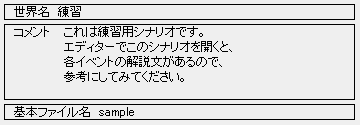
メイン画面右にある3つの横枠で、本体『ワンダーワールドウォーカーズ(WWW)』で各シナリオを選択する際に表示される、シナリオの基本情報を設定します。
いずれも重要な情報なので、しっかりと考えて設定してください。
- 世界名
この世界名がシナリオタイトルとなります。
作成されたシナリオは、ゲーム中においてこの世界名で区別されています。
そのため、世界の名前が同じ場合トラブル発生の元となるので、シナリオ名は他の製作者とカブらないようにして下さい。
→シナリオタイトル名の重複チェックはこちら
また、本作品ではこの世界名によって、シナリオ中のフィールドに登場する魔物が全て自動で決定*3されます。
- コメント
HOMEから冒険に出発する際に、オンラインヘルプに表示される情報をここで設定します。
特に強制はしませんが、コメントの最下段はそのシナリオをプレイする際の推奨レベルやバージョン情報を記すと良いでしょう。 - 基本ファイル名
作成したシナリオを保存した際に、表記されるファイル名をここで設定します。
ファイル名はデフォルトで先頭に「LV00-」が書き込まれるようになっています。
- ファイル名を付ける際の注意
このファイル名は、各OSや解凍ソフトによる文字化け回避を考慮して、必ず半角英字で記載して下さい。
マップサイズの変更 
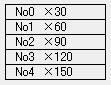
メイン画面の横中央部分で、各マップのサイズを変更します。
マップサイズは以下の5種類になります。
- 30x30
最も小さいマップサイズです。
村などを作成するのに適しています。 - 60x60
少し大きめのマップサイズです。
割と規模の小さいシナリオを作る際は、このマップでフィールドを作ると良いかもしれません。 - 90x90
もっとも手ごろなマップサイズです。
大きな町やダンジョンなど、色々なマップに適しています。 - 120x120
2番目に大きなマップサイズです。
フィールドなどは、これを使うと良いでしょう。 - 150x150
最も大きなマップサイズです。
ここまで、大きなマップは割と使わなかったりします。*5また、シナリオファイルのサイズ圧縮のため、基本的に使用しないマップ箇所は、最小サイズのマップにしておいて下さい。
マップチップの登録 
エディター画面右下にある0~9番のマップチップが並んだ場所へ、頻繁に使うマップチップなどを登録しておくことができます。
- マップチップの登録方法
メイン画面下でお好みのマップチップを選択した後、登録した番号のマップチップを左クリックします。
この登録したマップチップは、本体エディター終了後も記憶されるので、活用してみて下さい。 - 登録したマップチップの使い方
0~9の登録番号は、キーボードに対応しています。
使いたいマップチップに該当する番号のキーボードを押せば、自動的に登録したマップチップが選択されます。
くれぐれも登録箇所を間違えてクリックしないようにしましょう。*6- 特殊地形について
マップチップの登録は、特殊地形も登録できます。
その都度、特殊地形を選択するのは面倒なので、ここに登録しておくと良いでしょう。
- 特殊地形について
シナリオ内事典 
とりあえず覚書
- シナリオ内事典を作成すると「fjtn」フォルダ内に、シナリオファイル名と同じファイルが生成される。
ここに事典のデータが収納されます。
つまり、別シナリオへ行っても出来事などと違い、データが抹消されることはない - 非推奨だが「fjtn」内のファイル名を変更しても、認識したはず(たぶん)
- 事典を作りたい時は作成をクリック
- 判=ファイルの認識用パスワード
これで「fjtn」内のファイルを認識
自分で適当に文字を打ち込んでもOK - 変
判(パスワード)をランダムで変更生成する。- 最初に入力されている変な文字列は、ランダム生成されたパスワードです。
- 名
事典の名前を決められる。 - data
ここで、登録するアイテムを追加設定する。- 設定数
ここで登録数を変更できる。 - P1~P5
ページの変更各ページに最大20個×5=100個まで登録可能。
- 設定数
- 判=ファイルの認識用パスワード
- シナリオ内事典には、item作成で作ったものはすべて登録可能。
経歴や出来事も登録可。 - カウントは99まで可能。
未設定にもできる。 - 間違えて抹消を押すととても悲しいことになる・・・
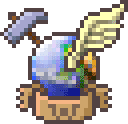
 新規
新規 編集
編集 添付
添付 一覧
一覧 最終更新
最終更新 差分
差分 バックアップ
バックアップ 凍結
凍結 複製
複製 名前変更
名前変更 ヘルプ
ヘルプ